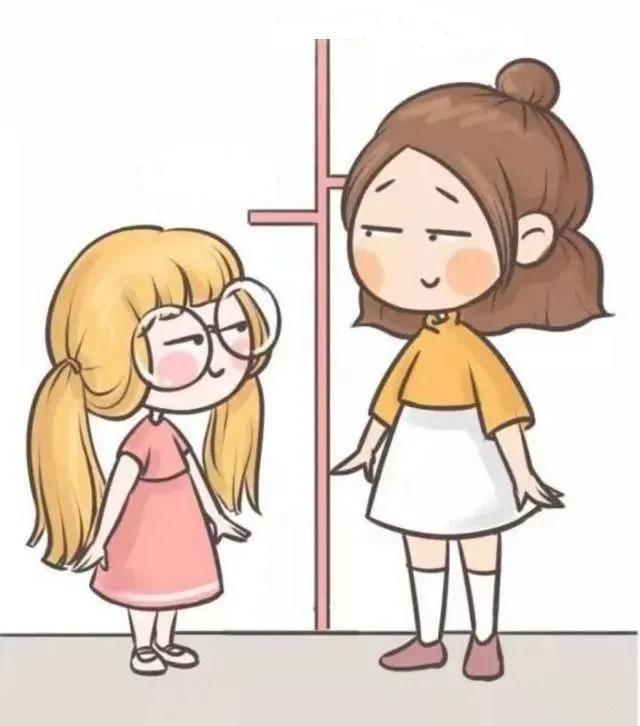小灰灰玩转office|Excel保护工作表的方法
在工作上 , 经常将做好的文档进行传阅 , 而你不想让同事更改表格内容格式 。 小灰灰来带你玩转工作表保护 , 限制更改格式、样式等操作 。 具体操作如下:打开excel表格 , 选择上方菜单栏中的“审阅” , 找出“保护工作表”功能 。 如下图所示:

文章图片
2.单击“保护工作表功能后” , 弹出保护工作表选择框 , 这里可以分别设置对excel工作表的保护操作 , 并设置密码 , 然后单击确定按钮 , 在单击过确定按钮以后 , 弹出确认密码对话框 , 把刚才输入的密码再次输入一下即可 。 如下图所示:

文章图片

文章图片
3.现在对保护内容进行修改 , 表格会报错限制修改表格内容 。 如下图所示:

文章图片
【小灰灰玩转office|Excel保护工作表的方法】如果你喜欢小灰灰玩转office文章 , 请关注、转发!!
推荐阅读
- [操作系统]【有趣】第42期:历代Windows/Office图标哪个最好看?
- 徐三流玩转评测圈|T1 XS真无线耳机体验,音乐无止境,畅听无极限,FIIL
- 太平洋电脑网|Reno4 系列,玩转全场景视频,拍出最美夜色,端午假期带上
- WPS@如果没有雷军和求伯君,金山WPS早已破产,微软Office将垄断国内市场
- [excel]运用office思维修炼内功,让你的办公效率提升不止100倍!!
- 徐三流玩转评测圈|牛听听读书牛3.0,让“亲子阅读”更有趣
- Office小课堂|Word邮件合并:批量完成会议牌
- 玩转3C数码|售价却成关键要素,5G手机推行受阻?配置不够差异化
- 徐三流玩转评测圈|3体验,高速上网,快人一步,华为随身WiFi
- 玩转3C数码|前所未有的厚道,这是要助力全民5G时代?,华为再推新机